CAD繪制三維立體支座
CAD是一款專業的繪圖軟件,它能夠繪制平面圖和三維立體圖。我們今天要繪制的是三維機械零件-支座建模,下面我們就來看看詳細的教程。
1.打開CAD,直線【L】繪制一條長度為200的水平線,然后偏移【O】向下移動60,在兩條平行線的中點繪制一條直線,左右偏移40,最后上下連接。如下圖所示。
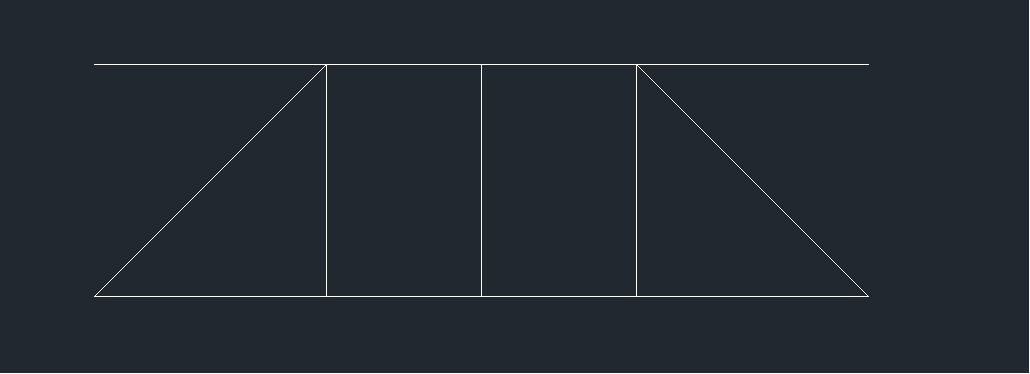
2.修剪圖形,然后切換視圖環境至【西南等軸側】,【EXT】選擇修剪的圖形拉伸30,【CO】復制拉伸后的圖形。最后【BOX】繪制長寬高為200、200、30的長方體。
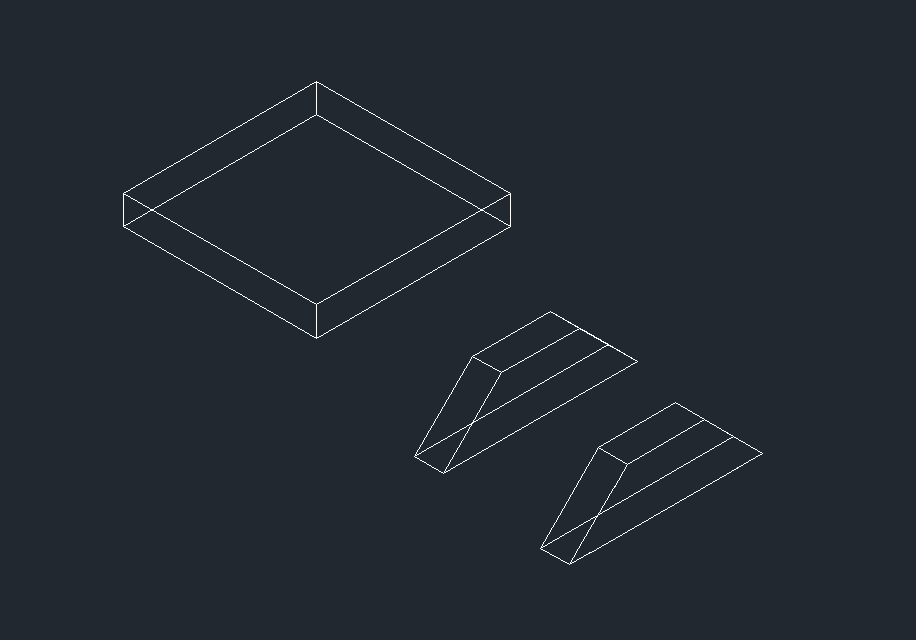
3.將兩個拉伸后的圖形置于長方體上方,擺放效果如圖所示。
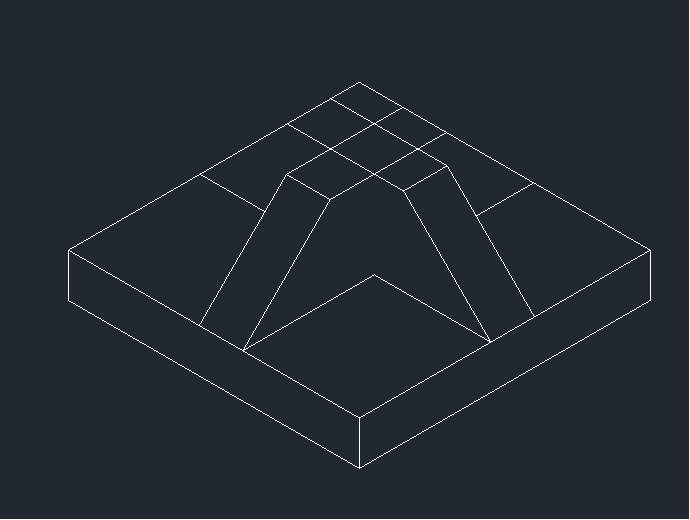
4.以長方體的中點為圓心繪制一個半徑為45,高為80的圓柱體。再以該圓柱體上方中點為圓心向下繪制半徑為25,高為-110的圓柱體。最后使用并集【UNI】和差集【SUB】對圖形進行處理,再點擊【視圖】—【平面上色】。三維立體支座就畫好了。
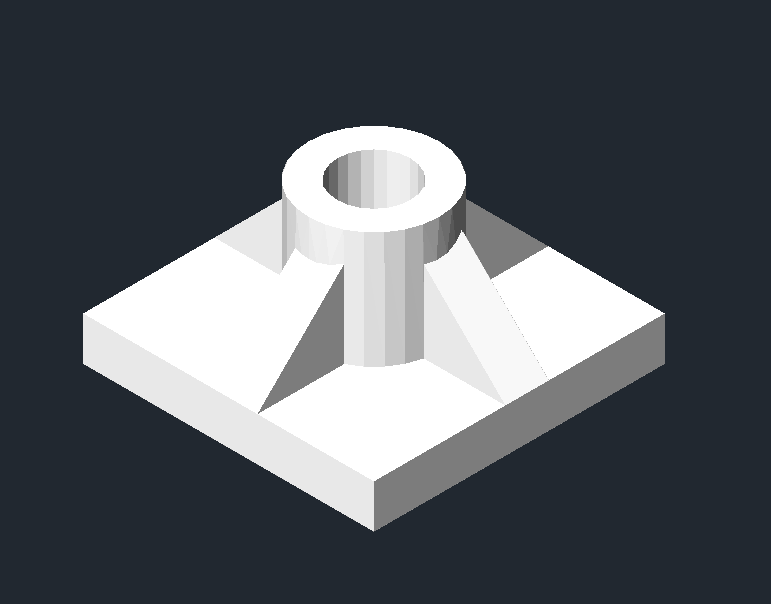
以上就是用CAD繪制三維立體支座的步驟,大家學會了嗎?更多CAD資訊敬請關注中望CAD官網,小編將持續更新推送,帶大家學習更多實用技巧。
推薦閱讀:三維CAD
推薦閱讀:CAD軟件
· 中望軟件杭州峰會成功舉辦,“CAD+”賦能浙江智造縱深發展2025-06-25
·中望3D 2026全球發布:開啟設計仿真制造協同一體化時代2025-06-13
·中望軟件攜手鴻蒙、小米共建國產大生態,引領工業設計新時代2025-06-01
·中望軟件2025年度產品發布會圓滿舉行:以“CAD+”推動工業可持續創新2025-05-26
·中望CAD攜手鴻蒙電腦,打造“多端+全流程”設計行業全場景方案2025-05-13
·中望軟件蕪湖峰會圓滿召開,共探自主CAx技術助力企業數字化升級最佳實踐2025-04-27
·中望軟件亮相法國 BIM World 展會: 以CAD技術創新賦能工程建設行業數字化轉型2025-04-27
·數字化轉型正當時!中望+博超全國產電力行業解決方案助力行業創新發展2025-03-27
·玩趣3D:如何應用中望3D,快速設計基站天線傳動螺桿?2022-02-10
·趣玩3D:使用中望3D設計車頂帳篷,為戶外休閑增添新裝備2021-11-25
·現代與歷史的碰撞:阿根廷學生應用中望3D,技術重現達·芬奇“飛碟”坦克原型2021-09-26
·我的珠寶人生:西班牙設計師用中望3D設計華美珠寶2021-09-26
·9個小妙招,切換至中望CAD竟可以如此順暢快速 2021-09-06
·原來插頭是這樣設計的,看完你學會了嗎?2021-09-06
·玩趣3D:如何巧用中望3D 2022新功能,設計專屬相機?2021-08-10
·如何使用中望3D 2022的CAM方案加工塑膠模具2021-06-24
·怎么用CAD生成多段線2022-12-27
·CAD如何延伸批量單位2019-04-03
·CAD文件如何查看圖形特性2016-06-03
·中望CAD中如何調出多個視口?2022-04-25
·CAD建模鮮花2019-12-12
·CAD中設置“文字”參數2018-03-01
·CAD建筑版如何添加自定義圖框2024-08-19
·CAD的合并命令2021-11-19














